Paano gumagana ang DPI Scaling sa Windows 8.1
- Kategorya: Windows
Karamihan sa mga gumagamit ng Windows marahil ay hindi nag-abala sa mga setting ng pag-scale ng DPI ng kanilang operating system. Tinutukoy ng setting kung paano ipinapakita ang mga item sa screen na independyente mula sa resolusyon ng screen na pinapatakbo ng monitor. Ang ilang mga gumagamit ay nais na madagdagan ang pag-scale ng DPI upang mapagbuti ang kakayahang mabasa ng mga elemento sa screen.
Ang pangunahing layunin bagaman ay tiyaking siguraduhin na ang mga item sa screen ay mukhang maayos kahit na ano ang resolusyon at laki ng monitor. Ang isang pangunahing halimbawa ay ang mga item sa screen ng isang 24 'Full HD na display ay maaaring magmukhang naiiba kaysa sa mga item sa isang screen ng isang 46' Buong HD TV kung ginagamit ang parehong setting ng DPI. Karaniwan, ang mga item ay hindi lilitaw sa parehong sukat kung ihahambing mo ang mga ito, na may mga item sa 46 'na mas maliit kaysa sa mga nasa 24'.
Iyon ay kung saan ang DPI ay naglalaro. Upang mapagbuti ito, pinatataas mo ang setting ng DPI sa isang mas malaking halaga upang mapagbuti ang kakayahang mabasa at pag-access ng mga item at impormasyon dito.
Sa Windows 8, mayroong isang setting ng DPI para sa lahat ng mga screen na ikinonekta mo ang iyong computer. Ito ay lalo na isang problema para sa Surface Pro ng Microsoft dahil nagpapadala ito ng isang resolution ng screen ng 1920x1080 at isang setting ng DPI na 150% sa halip na karaniwang 100%. Ito ay gumagana nang maayos para sa katutubong screen ng Surface Pro, ngunit mabilis na nagiging isang isyu kapag ikinonekta mo ito sa isang mas malaking monitor, halimbawa sa trabaho o sa bahay.
Ang dahilan para dito ay ang ibang mga screen ay maaaring hindi magmukhang tama kapag pinatakbo mo ang mga ito sa 150%, at habang maaari kang pumunta sa mga setting ng display ng Surface Pro upang bawasan ito sa karaniwan - 100%, kakailanganin mong baguhin ang muling pagtatakda sa sandaling simulan mong gamitin muli ang screen ng Surface. At iyon ay hindi kahit na isinasaalang-alang ang mga sitwasyon sa kung saan maaaring nais mong gamitin ang parehong mga screen nang sabay.
Ang isa sa mga bagong tampok ng Windows 8.1 ay awtomatikong pag-scale ng DPI (tinawag ito ng Microsoft sa bawat-display DPI scaling). Ano ang ibig sabihin ng na ang Windows 8.1 ay awtomatikong pumili ng isang scal ng DPI para sa bawat konektadong monitor. Kaya, ang Surface Pro ay tatakbo sa 150% habang ang mas malaking Full HD monitor sa iyong desktop ay tatakbo sa 100% (o anuman ang naaangkop na halaga) nang walang dalawang halaga na nakakasagabal sa bawat isa sa anumang paraan.
Habang ang awtomatikong dapat gumana nang maayos para sa karamihan ng mga gumagamit, posible na ma-override na kung sakaling mas gusto mong magpatakbo ng isang solong DPI para sa lahat ng mga konektadong screen.
Mga setting ng DPI Scaling sa Windows 8.1
Ang pinakamadaling paraan upang buksan ang mga opsyon sa pag-scale ng DPI ay ang pag-click sa kanan ng desktop ng operating system (sa screen na nais mong baguhin ang mga halaga para sa) at piliin ang I-personalize mula sa menu ng konteksto.
Dito kailangan mong mag-click sa Display sa ilalim Tingnan din sa ibabang kaliwang sulok ng screen.
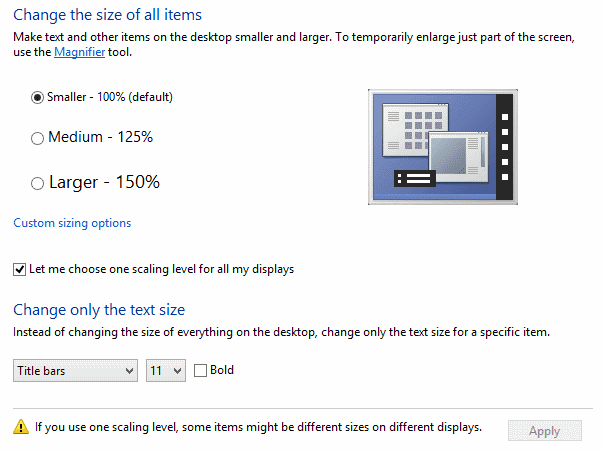
- Ang 'Hayaan akong pumili ng isang antas ng scaling para sa lahat ng aking mga ipinapakita' ay tumutukoy kung ang awtomatikong DPI-scaling ng Windows 8.1 ay pinagana o hindi. Kung hindi mai-check ang setting, awtomatikong pipiliin ng Windows ang mga halaga ng scaling para sa bawat pagpapakita ng koneksyon sa PC.
- Maaari mong gamitin ang slider, na sumusuporta sa tatlong estado na mas maliit, malaki at mas malaki upang ayusin ang scaling na batay sa iyong personal na kagustuhan.
- Kung susuriin mo ang kagustuhan, hindi mo pinagana ang awtomatikong mode upang pumili ng isang pasadyang setting ng DPI para sa lahat ng mga display.
- Ang setting ng display ay maaaring umabot sa 500% kapag nag-click ka sa mga pasadyang pagpipilian ng sizing na isa pang pagpapabuti sa Windows 8.
Empleyado ng Microsoft Gavin Gear nagpapaliwanag kung bakit ito ang kaso:
Ang pag-scale ay lumiliko na mas mahirap na baguhin sa mabilis kaysa sa paglutas. Nagkaroon kami ng pagbabago sa paglutas sa ekosistema ng halos 20 taon. Ang mga application na kailangang gumana sa iba't ibang mga resolusyon ay inaasahang tutugon sa WM_DISPLAYCHANGE at isang host ng iba pang mga kaganapan upang baguhin ang laki ng kanilang sarili. Walang maihahambing na kaganapan para sa isang pagbabago sa scaling (ang WM_DPICHANGED ay bago sa Windows 8.1), kaya kakaunti lamang ang mga app na humahawak sa kaganapang ito ngayon. Para sa anumang app na hindi hahawakan ang kaganapang ito, kailangang gawin ng Windows ang pag-scale, at nangangahulugan ito na magsagawa ng operasyon ng pag-scale ng bitmap sa output ng app.
Kaya, sinusuportahan ng Windows 8.1 ang tampok na iyon, ngunit ang karamihan ng mga apps at programa ay hindi.